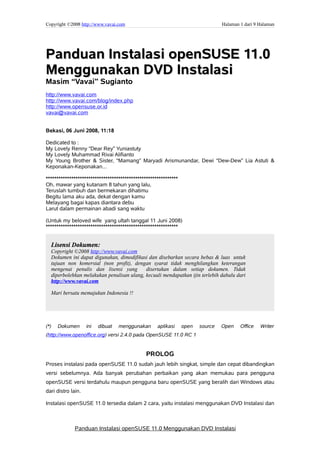Mais conteúdo relacionado Semelhante a Panduan instalasi-opensuse-11-menggunakan-dvd (20) 1. Copyright ©2008 http://www.vavai.com Halaman 1 dari 9 Halaman
Panduan Instalasi openSUSE 11.0
Menggunakan DVD Instalasi
Masim “Vavai” Sugianto
http://www.vavai.com
http://www.vavai.com/blog/index.php
http://www.opensuse.or.id
vavai@vavai.com
Bekasi, 06 Juni 2008, 11:18
Dedicated to :
My Lovely Renny “Dear Rey” Yuniastuty
My Lovely Muhammad Rivai Alifianto
My Young Brother & Sister, “Mamang” Maryadi Arismunandar, Dewi “Dew-Dew” Lia Astuti &
Keponakan-Keponakan...
**************************************************************
Oh, mawar yang kutanam 8 tahun yang lalu,
Teruslah tumbuh dan bermekaran dihatimu
Begitu lama aku ada, dekat dengan kamu
Melayang bagai kapas diantara debu
Larut dalam permainan abadi sang waktu
(Untuk my beloved wife yang ultah tanggal 11 Juni 2008)
**************************************************************
Lisensi Dokumen:
Copyright ©2008 http://www.vavai.com
Dokumen ini dapat digunakan, dimodifikasi dan disebarkan secara bebas & luas untuk
tujuan non komersial (non profit), dengan syarat tidak menghilangkan keterangan
mengenai penulis dan lisensi yang disertakan dalam setiap dokumen. Tidak
diperbolehkan melakukan penulisan ulang, kecuali mendapatkan ijin terlebih dahulu dari
http://www.vavai.com
Mari bersatu memajukan Indonesia !!
(*) Dokumen ini dibuat menggunakan aplikasi open source Open Office Writer
(http://www.openoffice.org) versi 2.4.0 pada OpenSUSE 11.0 RC 1
PROLOG
Proses instalasi pada openSUSE 11.0 sudah jauh lebih singkat, simple dan cepat dibandingkan
versi sebelumnya. Ada banyak perubahan perbaikan yang akan memukau para pengguna
openSUSE versi terdahulu maupun pengguna baru openSUSE yang beralih dari Windows atau
dari distro lain.
Instalasi openSUSE 11.0 tersedia dalam 2 cara, yaitu instalasi menggunakan DVD Instalasi dan
Panduan Instalasi openSUSE 11.0 Menggunakan DVD Instalasi
2. Copyright ©2008 http://www.vavai.com Halaman 2 dari 9 Halaman
instalasi menggunakan LiveCD.
Tutorial ini akan mendeskripsikan proses instalasi menggunakan DVD. Untuk panduan instalasi
menggunakan LiveCD, silakan melakukan browsing pada halaman
http://www.opensuse.or.id/panduan
PROSES INSTALASI
1) Dapatkan DVD Instalasi openSUSE 11.0, baik dengan cara download dan
melakukan burning DVD maupun dengan cara membelinya melalui toko-toko
online yang menjual CD/DVD Linux. Berbeda dengan CD/DVD Windows yang
terlarang untuk dijual karena berarti ilegal, CD dan DVD Linux openSUSE boleh
diperjual belikan secara legal dengan biaya yang relatif murah. DVD Instalasi
openSUSE misalnya, bisa didapatkan mulai dari harga Rp. 10.000,- sampai
dengan Rp. 50.000,- tergantung kemasan, support dan kesepakatan sebelumnya.
2) Boot komputer dengan posisi CDROM sebagai pilihan pertama pada boot device
priority di BIOS
3) Pilih Installation. Pada pilihan ini, kita dapat mengubah pilihan bahasa untuk
instalasi, ukuran layar, lokasi sumber instalasi (DVD atau melalui network), pilihan
kernel dan tambahan driver.
4) Kita akan masuk ke posisi Welcome Screen. Klik Next
Panduan Instalasi openSUSE 11.0 Menggunakan DVD Instalasi
3. Copyright ©2008 http://www.vavai.com Halaman 3 dari 9 Halaman
5) openSUSE akan melakukan deteksi hardware dan sistem yang ada. Tunggu
sebentar hingga proses deteksi selesai dilakukan.
6) Pilihan berikutnya adalah pilihan instalasi, apakah berupa Instalasi Baru, Update
atau Perbaikan Instalasi Sebelumnya. Karena proses ini merupakan instalasi
awal, pilih New Installation.
Panduan Instalasi openSUSE 11.0 Menggunakan DVD Instalasi
4. Copyright ©2008 http://www.vavai.com Halaman 4 dari 9 Halaman
7) Berikutnya adalah menentukan waktu dan area waktu (Time Zone). Pilih Asia
Jakarta jika memang tinggal didaerah WIB dan pilih area lokasi lain jika tinggal di
area waktu WITA/WIT
8) Pilihan berikutnya adalah menentukan desktop manager. Tersedia berbagai
pilihan, baik Gnome, KDE 3.5, KDE 4maupun yang lain (XFCE, minimal system dll)
Panduan Instalasi openSUSE 11.0 Menggunakan DVD Instalasi
5. Copyright ©2008 http://www.vavai.com Halaman 5 dari 9 Halaman
9) Setelah menentukan Desktop Manager, tahap selanjutnya adalah menentukan
formasi harddisk. Jika sudah memiliki data pada harddisk, tahap ini adalah tahap
yang perlu perhatian extra agar jangan sampai data yang sudah ada termasuk
kedalam bagian yang akan diformat. Saran saya, sebaiknya memilih partisi /
(partisi root) yang lebih besar daripada /home karena / akan menjadi folder utama
dan melakukan resize ukuran / jauh lebih sulit daripada melakukan resize ukuran
partisi lain
Panduan Instalasi openSUSE 11.0 Menggunakan DVD Instalasi
6. Copyright ©2008 http://www.vavai.com Halaman 6 dari 9 Halaman
10) Tahap berikutnya adalah menentukan nama user dan password sistem. Untuk
kemudahan, kita bisa menggunakan password sistem sebagai password admin
(root)
Panduan Instalasi openSUSE 11.0 Menggunakan DVD Instalasi
7. Copyright ©2008 http://www.vavai.com Halaman 7 dari 9 Halaman
11) Sebelum proses instalasi dilakukan, ada overview mengenai pilihan yang sudah
dilakukan. Kita masih bisa melakukan perubahan dari halaman overview ini.
12) Jika sudah OK, kita bisa memilih tombol Install.
13) Tahap terakhir adalah proses konfigurasi secara otomatis untuk menentukan
Panduan Instalasi openSUSE 11.0 Menggunakan DVD Instalasi
8. Copyright ©2008 http://www.vavai.com Halaman 8 dari 9 Halaman
resolusi layar dan konfigurasi hardware lainnya.
14) Setelah proses ini selesai, kita bisa menggunakan openSUSE 11.0 dengan
leluasa.
*****
Panduan Instalasi openSUSE 11.0 Menggunakan DVD Instalasi
9. Copyright ©2008 http://www.vavai.com Halaman 9 dari 9 Halaman
Epilog
<*> Jika anda merasa tutorial ini berguna, luangkan waktu anda sejenak untuk berdoa bagi
kesejahteraan dan kemakmuran bangsa Indonesia.
*******
Jika anda memiliki pertanyaan mengenai artikel ini, anda dapat menghubungi :
Muhammad Rivai Andargini
http://www.vavai.com
Email :vavai@vavai.com
Muhammad Rivai Andargini. Di lingkungan dekat dikenal dengan nama “Vavai” dan di kampus
dipanggil dengan nama kachow (dari akronim Kakak Chow – akibat mengidolakan Vivian Chow
Hui Min), Lahir di Bekasi, 17 Mei 1976. Menamatkan SMA di SMAN 2 Bekasi Jurusan Fisika 1
(A1-1, sekarang jurusan IPA) pada tahun 1995. Sempat bekerja pada perusahaan PMA Jepang
sejak tahun 1995-1999 dan kuliah (sambil kerja) Diploma 3 di STMIK Bani Saleh – Bekasi
(http://www.stmik.banisaleh.ac.id) pada tahun 1996-1999. Menjadi asisten Laboratorium
Komputer untuk mata kuliah pemrogramman bahasa Pascal, C, Visual Basic, Microsoft Office,
Foxpro dan sistem jaringan sejak tahun 1999-2004. Sejak tahun 2000 sampai dengan tahun
2006 bekerja sebagai MIS Dept. Head pada sebuah perusahaan PMA (PT. Grand Dinamika
Manufacturing Indonesia) di Cikarang – Bekasi. Saat ini bekerja sebagai IT Spv pada sebuah
perusahaan swasta di Cakung-Cilincing, PT. Multi Sejahtera Abadi.
Berpengalaman dalam membuat program aplikasi terapan untuk perusahaan (ERP),
administrasi jaringan dan menjadi instruktur untuk pelatihan bahasa pemrogramman
Visual Basic. Saat ini full konsentrasi pada implementasi Linux di perusahaan.
Sejak tahun 2001 s/d sekarang menjadi konsultan sistem mingguan untuk Al-Azhar
Jakapermai & Kemang Pratama Bekasi (http://www.muhajirien.or.id).
Berminat pada materi solusi pendidikan murah bagi rakyat, manajemen, ilmu komputer
dan kegiatan hiking. Senang membaca buku dan memiliki buku favorit “Musashi” & “Taiko”
(Toyotomi Hideyoshi).
Bulan Mei 2004 mendirikan usaha “Excellent Infotama Kreasindo”, http://toko.vavai.biz
yang bergerak dibidang pembuatan software / program, instalasi jaringan komputer,
pelatihan komputer, kerjasama pendidikan dan rental-kursus.
Bulan Juli 2007 membentuk Komunitas openSUSE Indonesia (http://www.opensuse.or.id)
dan menjadi ketua pertama organisasi non profit bagi para pengguna distro Linux
openSUSE di Indonesia.
Keseharian dapat dimonitor pada blog pribadi, http://www.vavai.com/blog
Panduan Instalasi openSUSE 11.0 Menggunakan DVD Instalasi